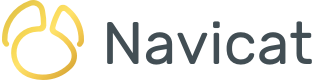MongoDB 是一种 NoSQL 数据库,它将数据存储为文档集合。因此,你应该学习如何使用文档和集合。在 MongoDB 文档教程中,我们学习了如何在 MongoDB 中存储文档,以及如何使用 Navicat for MongoDB 数据库管理工具将新的文档追加到集合中。在今天的文章中,我们将介绍如何查看、删除和编辑文档。
一个文档:3 种视图
在Navicat for MongoDB中,数据可以通过三种方式呈现,要用哪一种方式具体取决于你想对文档执行哪些操作。他们是:
- 网格视图
- 树视图
- JSON 视图
在集合选项卡的右下方,你可以看到三个视图的按钮:
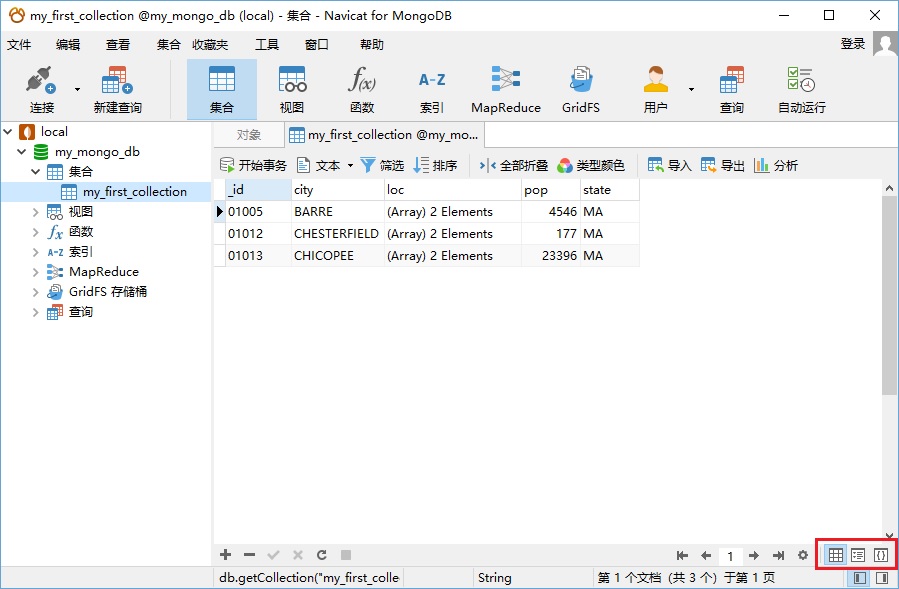
你也可以通过主菜单中的“查看”命令访问它们:
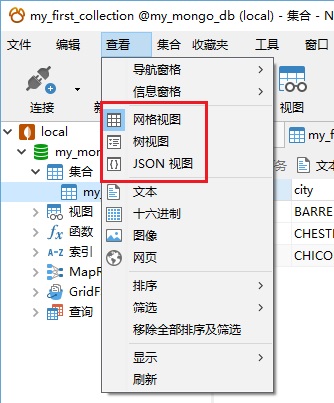
网格视图(如上图所示)是 DBA 最熟悉的传统表格显示。它可以处理任何文档大小,并支持高级功能,如按数据类型高亮显示单元格,隐藏列等。
树视图以分层视图显示你的文档。所有嵌入式文档和数组都表示为节点,可以根据需要进行展开或折叠:
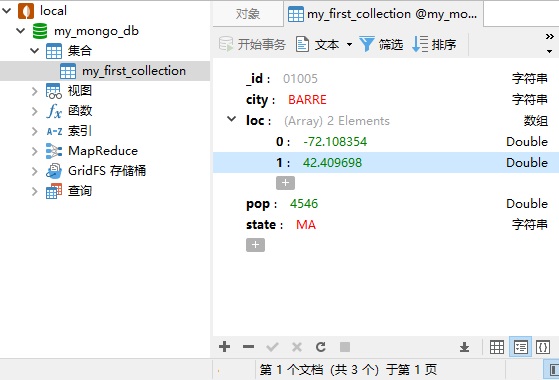
你还可以将数据显示为 JSON 文档,同时可以使用内置验证机制添加文档,以确保你的编辑正确无误。
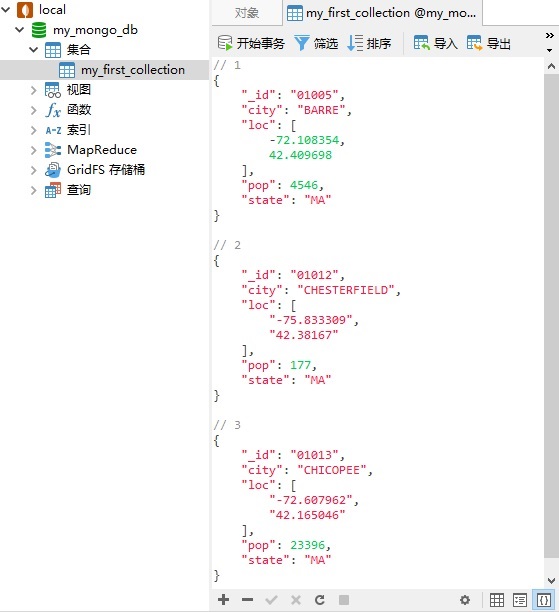
在网格视图中添加和删除文档
上一章节描述了集合选项卡右下方的三个视图按钮。现在,我们将注意力转移到集合选项卡的左下方。在那里,你可以找到“添加文档”和“删除文档”按钮:

点击“添加文档”按钮会在网格末尾追加一个空行。你可以直接在每个单元格中输入值。按 TAB 键会将光标移动到右侧的相邻单元格,而按 SHIFT+TAB 会将光标移动到左侧的一个单元格。
点击“应用更改”按钮可保存新文档。
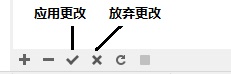
同时,点击“放弃更改”按钮将删除新文档而不将其保存到数据库。
你可以通过上下文菜单上的“编辑文档...”命令编辑现有文档:
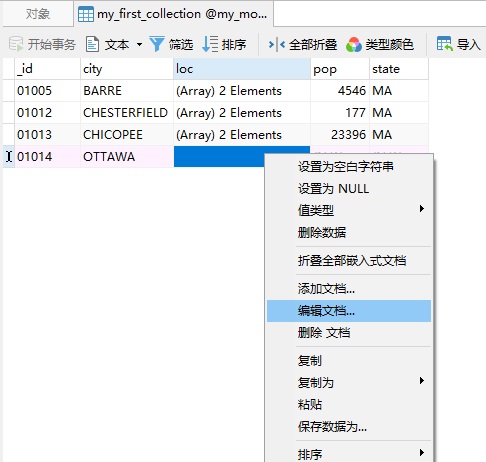
这将以 JSON 格式显示已选择的文档以进行就地编辑:
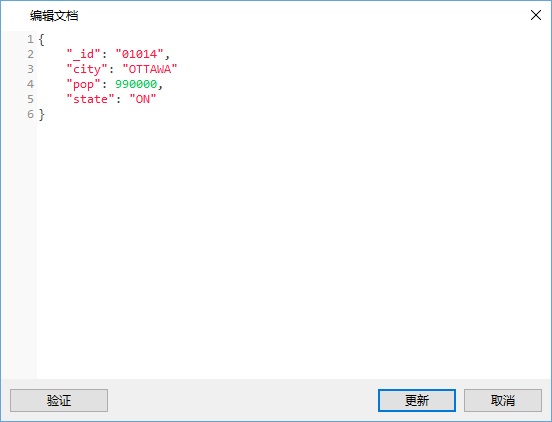
你可以点击“验证”按钮随时验证文档。无论使用哪种方式,点击“更新”按钮时将会在提交更改之前自动验证文档。
在树视图中添加和删除文档
点击树视图中的“添加文档”按钮会在编辑器中打开一个空白文档。点击字段标签右侧会显示一个文本框,让你输入值:
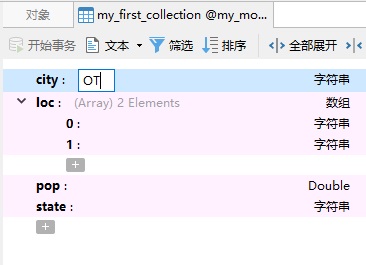
在树视图中删除文档会从数据库中删除当前文档,然后显示集合的上一个文档。
在 JSON 视图中添加和删除文档
点击 JSON 视图中的“添加文档”按钮会在“添加文档”对话框显示一个空白文档。在那里,你可以以自由格式文本输入所有文档字段:
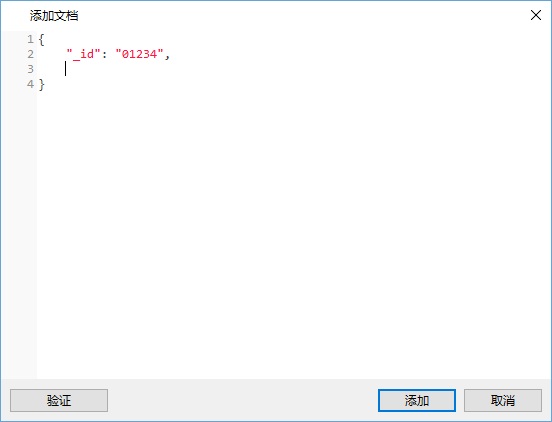
点击 JSON 视图中的“删除文档”按钮会删除光标周围括在大括号({ })中的文档。这会弹出一个提示,要求你确认删除文档的身份。
预告
在即将发布的文章中,我们将学习集合排序,使用不同的字段类型以及根据多个准则筛选文档。